Enregistrer des vidéos est certainement la partie la plus facile, mais réussir à faire un montage agréable à regarder l’est moins. Mais avec les caméras Insta360 et notamment la One R ou la One X2, vous disposez d’une application insta360 et d’un logiciel Insta360 Studio, tout deux, intuitifs.
Editer vos vidéos avec l’application Insta360
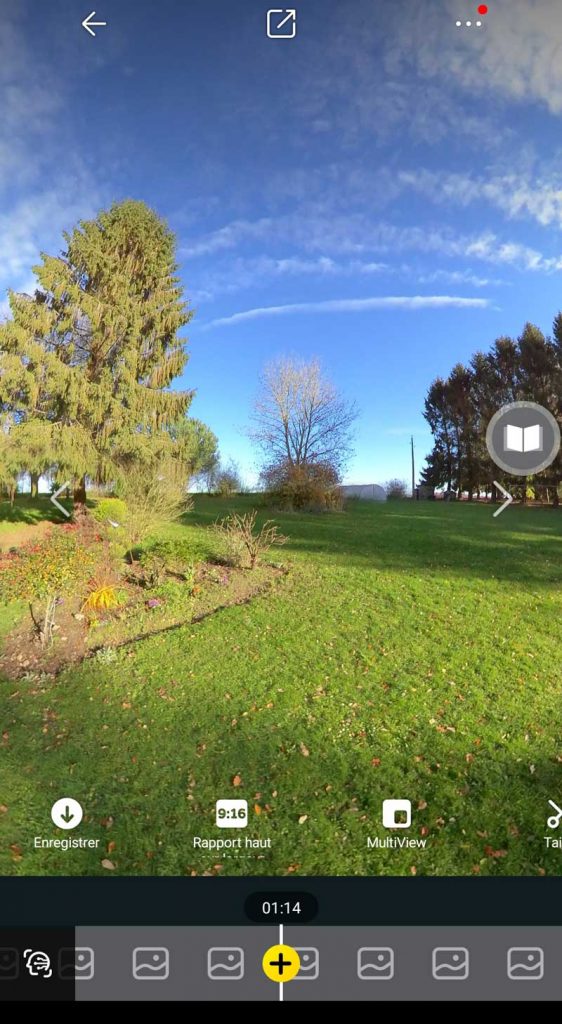
Aujourd’hui nous allons nous concentrer sur l’application Insta360 for One R, One X2 et ONE X qui est disponible pour les smartphones Android et iOS sur les plateformes de téléchargement Google Play et App Store. Une fois l’application installée, vous pouvez éditer vos vidéos depuis l’application soit en vous connectant à la caméra, soit une fois que vous aurez téléchargé la vidéo en local sur votre smartphone. Nous allons faire le point sur l’ensemble des paramètres que vous pouvez éditer sur vos vidéos :
Le mode d’édition classique de l’application insta360
- Rapport hauteur/largeur : 9:10 / 16:9 / 1:1 / 2.35:1
- Multiview pour voir à la fois à l’avant mais aussi à l’arrière. Pour cela sélectionnez un point de départ sur le +, avancez la piste puis validez. Plusieurs incrustations sont possibles : « avant/arrière », « en haut à droite » ou encore « écran divisé de voiture »
- Tailler pour découper vos vidéos : appuyez sur les ciseaux puis avancez la timeline. Appuyez de nouveau pour sélectionner la fin. Plusieurs morceaux de la vidéo peuvent être découpés.
- Vitesse afin d’ajuster la vitesse de votre vidéo. Cela peut aller du « Freeze 1 à 10 sec » jusqu’à l’accélération 16x (hyperlapse).
- Stats pour insérer des données GPS tel que la vitesse, la trajectoire ou encore l’orientation. Cela est possible en couplant la caméra à un smartphone, une Apple Watch ou avec la télécommande GPS.
- Instantané pour extraire une photo à 360° ou classique de vos vidéos.
- Filtre pour des couleurs et effets à appliquer à vos images.
- Musique afin de dynamiser vos vidéos, vous pouvez insérer des musiques proposées par l’application ou présente sur votre smartphone. Vous pouvez ajuster le point de départ de la musique et mixer entre son vidéo / musique.
- Marque est simplement un élément que vous placez dans votre vidéo afin de marquer un moment précis. Cela vous fera gagner du temps lors de l’édition.
- Ajustez l’orientation afin de cadrer le sujet de votre vidéo 360°. Pour cela cliquez sur le + jaune se trouvant en bas. Vous pourrez ainsi choisir entre plusieurs moyens de cadrer :
- Cadre : Tiny Planet, Grand angle, Large, Linéaire ou Etroit
- ViewFinder : Pour passer manuellement d’un cadrage à un autre tout en utilisant le gyroscope de votre smartphone pour le cadrage.
- Deep Track : choisissez un sujet à suivre, l’application s’occupe de tout, votre sujet sera suivi. Voici un exemple ci-dessous :
- IA représenté par une tête en bas à gauche de l’édition de vidéo vous apporte une analyse intelligente de votre vidéo. Celle-ci sera découpée en partie et paramétrée intelligemment pour suivre des personnes ou des animaux par exemple. Vous pouvez ensuite conserver les parties que vous appréciez et donc bénéficier d’un montage vidéo quasiment automatique.
- Exporter est le menu en haut de l’application qui comme son nom l’indique vous permet d’exporter votre vidéo une fois que vous aurez fait le montage.
- Autres options depuis les trois petits points en haut à droite, ce menu vous apporte de nombreuses options :
- Stabilisation FlowState
- Verrouillage de direction
- Identifier les cibles de suivi
- Assembler pour Protège-Objectifs
- Stitching pour Dive Case
- Calibration chromatique
- Mode aérien Gyro monté en haut
L’application insta360 vous le notifie régulièrement, pour une édition plus fluide, il est conseillé de télécharger en local les fichiers. Pour cela, une fois connecté à la caméra, vous pouvez voir les fichiers présents et les sélectionner via le menu en haut à droite. Une fois vos fichiers sélectionnés, vous pouvez les télécharger en cliquant sur le menu représenté par un cercle avec une flèche vers le bas. Vous pouvez aussi partager vos vidéos depuis le menu représenté par une flèche vers le haut.
La créativité du mode Stories et du Shot Lab de l’application Insta360 !
Si vous trouviez que les fonctions d’édition étaient déjà nombreuses alors vous n’avez encore rien vu. Un mode « Stories » est proposé et il décuple les possibilités ! Divisé en deux parties, « Shot Lab » et « Edition IA », ce menu renferme de nombreux scénarios automatiques pour des montages simples et créatifs. Vous allez vite découvrir l’accessoire indispensable pour les caméra Insta360 : le selfie stick invisible Insta360.
Les vidéos ShotLab
Split Jump
Sautez pour réaliser des transitions dynamiques.
Sélectionnez le mode 3K à 100 im/s, installez la caméra sur la perche selfie stick et étendez là au maximum. Placez la caméra devant vous, puis sautez tout en faisant passer la caméra dans votre dos. Enregistrez cette vidéo toujours dans le même sens de déplacement et à 6 endroits différents afin de créer un montage automatique.
Shadow Clone
Dupliquez-vous sur une seule vidéo !
Montez votre caméra One X, One X2 ou One R sur la perche équipée du trépied. Choisissez le mode vidéo 5.7K à 30i/s. Placez la caméra au centre de la pièce afin de pouvoir vous placer dans différentes situations tout autour de la caméra. Restez 10 secondes sur chaque situations et prenez garde de ne pas vous placer deux fois au même endroit. Pour un résultat optimal les conditions de luminosité doivent être constante tout autour de la caméra.
Pixelize
Bougez avec un corps sous forme de pixels !
Utilisez le mode 360° 5,7K à 30i/s de votre One R ou One X2 puis placez là sur le selfie stick invisible et son trépied. Ecartez-vous de deux mètres puis tournez autour de la caméra en faisant vos mouvements favoris.
Stop Motion Mix
Réalisez un stop motion mélangeant les lieux !
Fixez votre caméra One R ou One X2 sur la perche selfie stick complètement étendue puis sélectionnez le mode 5,7K 30i/s. Maintenez la caméra sur le côté à hauteur de ceinture tout en marchant. Commencez à marcher dans les 5 secondes après avoir déclenché la vidéo puis déplacez-vous à vitesse constante pendant au minimum 40 secondes et dans 3 endroits différents pour un meilleur rendu.
FlyLapse
Ayez l’impression de voler dans les rues de votre ville.
Sélectionnez le mode 5,7K à 30i/s de vote One R ou One X2 puis déclenchez la vidéo en maintenant la caméra sur la perche au dessus de votre tête. Enregistrez pendant au moins 3 minutes dans un milieu urbain. Pour un meilleur résultat, marchez dans des rues étroites.
Clone Trail
Figez vos déplacements à plusieurs reprises !
Placez votre caméra One R, One X ou One X2 à 2 mètres minimum afin d’avoir entièrement votre corps sur la vidéo. Marchez ou courrez de façon parallèle ou autour de la caméra. Depuis l’application insta360, une fois dans le menu Stories, vous pouvez choisir le niveau de duplication, la vitesse ou même le Reverse Trail !
Flash Dash
Marchez de façon électrisée avec le mode Flash Dash.
Maintenez la perche selfie stick par dessus votre épaule avec votre caméra One R ou One X2 en mode vidéo 5,7K 30i/s. Les deux-tiers de la perche doivent se trouver à l’arrière de votre épaule afin d’avoir une distance raisonnable. Maintenez un angle de 10 à 30° entre la perche et l’horizon tout en marchant au moins 2 minutes sans balancer la caméra.
Flip My Day
Racontez votre journée d’une façon renversante !
Utilisez le Selfie Stick avec votre Insta360 One R ou One X2 et demandez à un partenaire de vous filmer. Il devra maintenir la base de la perche sur un point fixe et faire un demi-cercle en démarrant de la gauche vers la droite. Il est important de placer l’un des capteurs face au sujet et à une distance d’un mètre environ. Répétez ceci dans différentes situations puis utilisez le mode Fly My Day pour recomposer votre journée.
Stop Motion
Accélérez vos déplacements de façon amusante en moonwalk avec le mode Stop Motion.
Ce mode est disponible avec les Insta360 One R et One X 2. Utilisez la perche puis placez là sur le côté afin de cadrer l’ensemble de votre corps. L’application insta360 accélérera votre vidéo en conservant une position régulière de votre corps. Vous aurez l’impression de glisser ou de faire du moonwalk. En avant ou en arrière vous pouvez tout paramétrer depuis l’application.
Starlapse
Enregistrez les étoiles avec le mouvement de la Terre.
Utilisez la poignée de fixation trépied puis commencez par désactiver les Leds. Pour cela glissez vers le bas puis appuyez sur l’icone en forme de Led. Sélectionnez le mode P0 Starlapse puis posez votre caméra solidement au sol. Vous allez enregistrer le ciel pendant 4 à 6 heures en utilisant une batterie externe pour recharger en permanence la caméra. Vous pouvez utiliser le module capteur 4K grand-angle, dans ce cas pointez le capteur vers le ciel. Bien sûr, choisissez une endroit avec un minimum de pollution lumineuse et une journée sans couverture nuageuse. Lancez l’enregistrement puis laissez l’application insta360 vous guider.
GiantJump
Sautez tel un géant pour montrer le monde qui vous entoure.
Utilisez le mode vidéo 5,7K à 30 i/s et placez votre One X, One R ou One X2 à une distance comprise entre 80cm et 1m. Sautez deux fois dans chaque lieu en laissant 2 à 3 secondes entre chaque saut. Enregistrez dans 6 endroits différents afin de varier les plans. Sélectionnez ensuite vos vidéos puis laissez l’application Insta360 faire la combinaison.
Ghost Town
Videz une ville de tous ses habitants, voitures ou encore animaux.
Placez votre caméra au centre d’un lieu fréquenté puis contrôlez-là à distance depuis votre smartphone. Choisissez le mode Timelapse toutes les 1 seconde puis enregistrez pendant 1 minute. L’intelligence artificielle va analyser les éléments qui se déplacent dans l’image et va les supprimer en recomposant les 60 images en une seule. Vous obtenez ainsi une ville vide !
Parallel Planet
Faites le tour du monde !
Cette fonction est disponible avec la Insta360 One R et la One X2. Placez la caméra sur un trépied au sol puis placez vous à 2m de celle-ci. Courrez ou marchez autour de la caméra et effectuez deux tours.
Dolly Zoom
Effectuez un effet Dolly Zoom comme au cinéma !
Placez-vous dans un lieu avec un arrière plan immobile et un terrain plat. Utilisez le selfie stick puis placez-vous à 1m de votre sujet. Reculez ensuite tout en maintenant le sujet au centre de l’image. Enregistrez en 360° pendant environ 6 à 8 secondes.
Auto TimeShift
Laissez l’intelligence artificielle ajuster la vitesse et le cadrage de vos vidéos
Marchez dans la ville avec votre One R ou One X2 et laissez la caméra enregistrer en 360°. La fonction trouvera alors les moments et éléments importants à mettre en avant dans la vidéo.
Face Off
Organisez une battle entre deux amis !
La caméra Insta360 One R ou One X2 est placée sur le selfie stick. Installez deux amis face à face puis mettez la caméra entre eux. Les capteurs de la caméra se placent face aux sujets qui se trouvent environ à 1m50. Lancez l’enregistrement avec la caméra entre les amis puis reculez pour avoir un plan plus large.
Bullet Time Mix
Compilez vos meilleures vidéos Bullet Time
Enregistrez au moins 6 vidéos en mode Bullet Time afin de les combiner toutes ensembles. Ce mode est compatible One R, One X et One X2.
Jumps Planet
Sautez dans un monde ridiculement petit !
Placez la caméra sur le selfie stick puis tendez le bras vers l’avant avec la perche perpendiculaire. Sautez à deux reprises dans chaque lieux puis laissez l’application insta360 combiner les images depuis le mode Stories.
Time Flip
Faite tourner les têtes
Placez vous dos à un mur puis étendez au maximum la perche de votre caméra. Enregistrez vos vidéos toujours dans le même sens en suivant du regarde la caméra.
Spin View
Donnez plusieurs angles de vues à vos photos
Utilisez le selfie stick en dépliant la perche et choisissez le mode Photo standard, HDR ou night. Utilisez un retardateur de 3 ou 5 secondes. Placez la perche en avant avec un angle compris entre 45 et 60°. Ne bougez plus et souriez !
Roll Planet
Courrez sur une tinyplanet !
Posez votre caméra sur une trépied puis courrez autour de celle-ci à environ 2m de distance. Vous aurez l’impression de faire le tour du monde à toute vitesse.
Partagez vos vidéos Insta360 sur notre compte Instagram !
Avec le hashtag #studiosport, partagez vos meilleures vidéos Insta360 sur Instagram ! Nous repartagerons les meilleures vidéos.
Articles en rapport avec Insta360 :
- Comparatif Insta360 X4 Air, Insta360 X5 et Insta360 X4
- Nouveauté Insta360 : X4 Air, la caméra 360 8K au poids mini
- Comparatif DJI Osmo Nano, Insta360 GO Ultra, GoPro Hero13 Black, Insta360 GO 3S et GoPro Hero
- Présentation Insta360 GO Ultra : la caméra compacte pour tous vos instants
- Antigravity : Insta360 co-créé sa propre marque de drones



















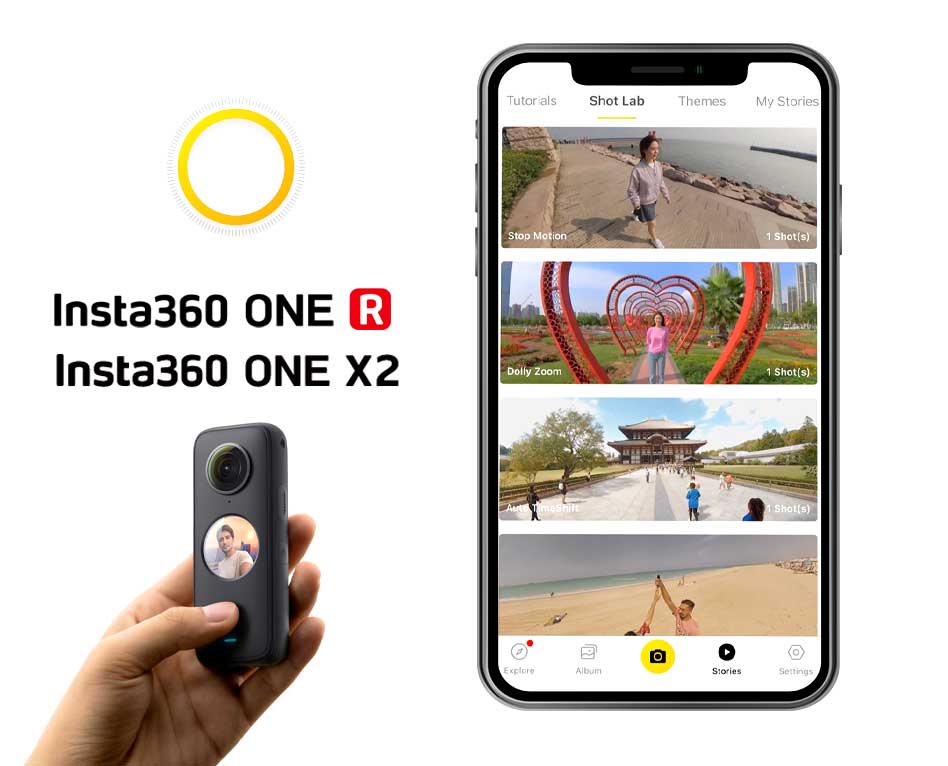
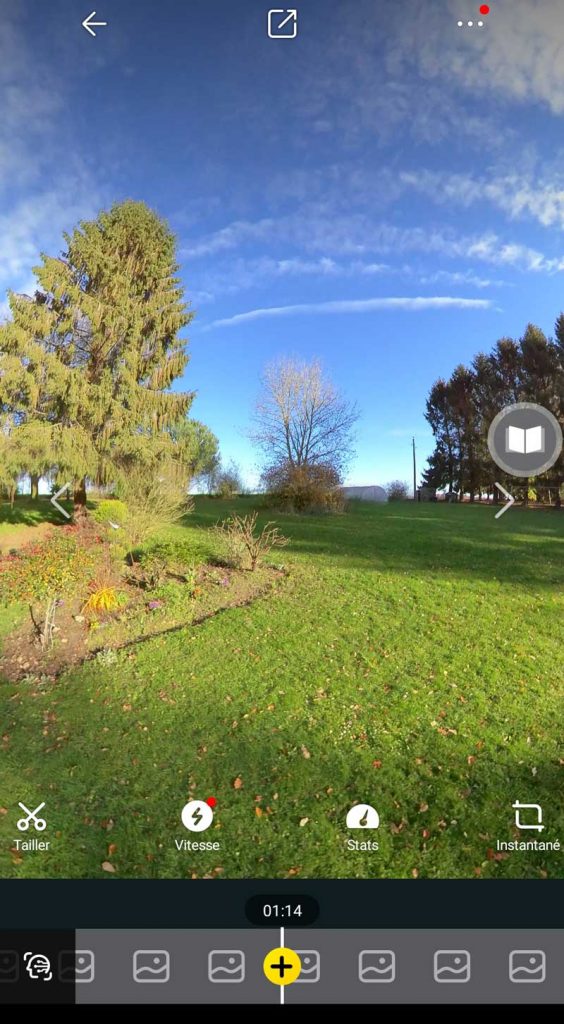
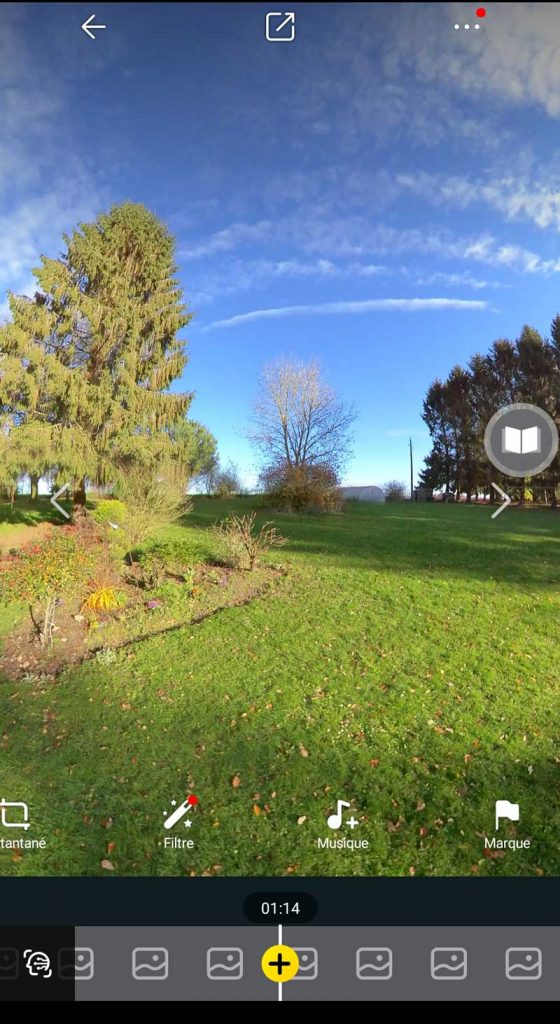
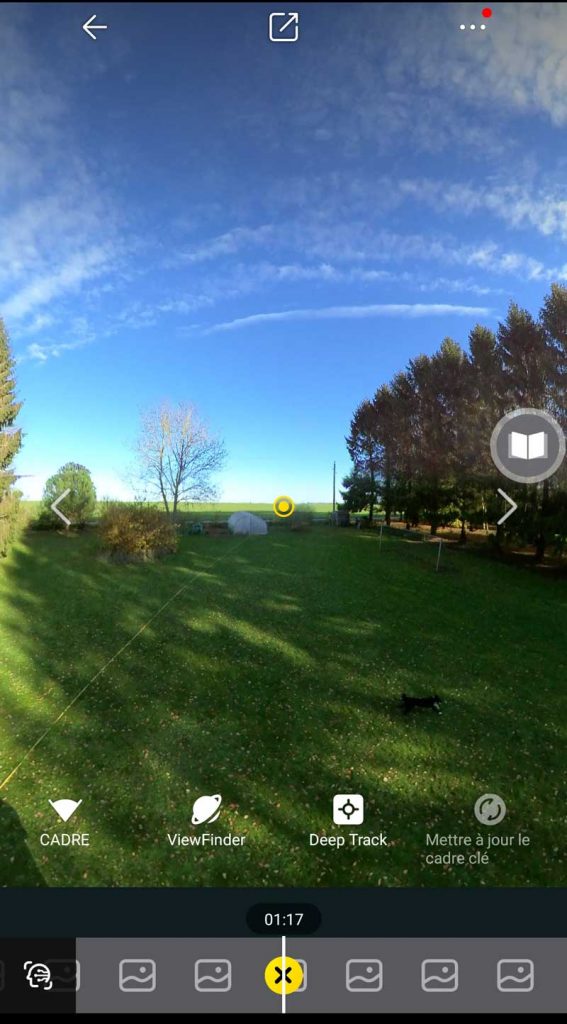
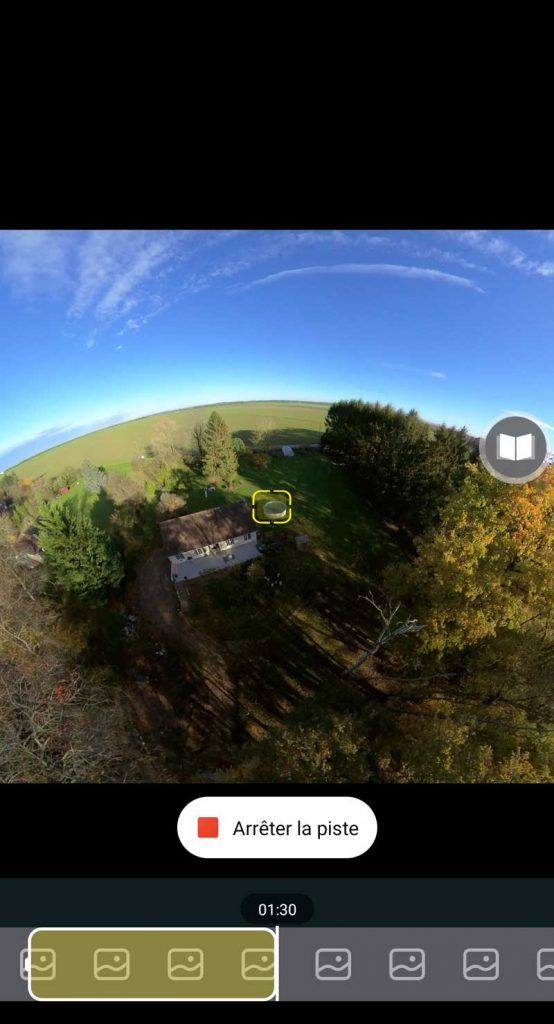
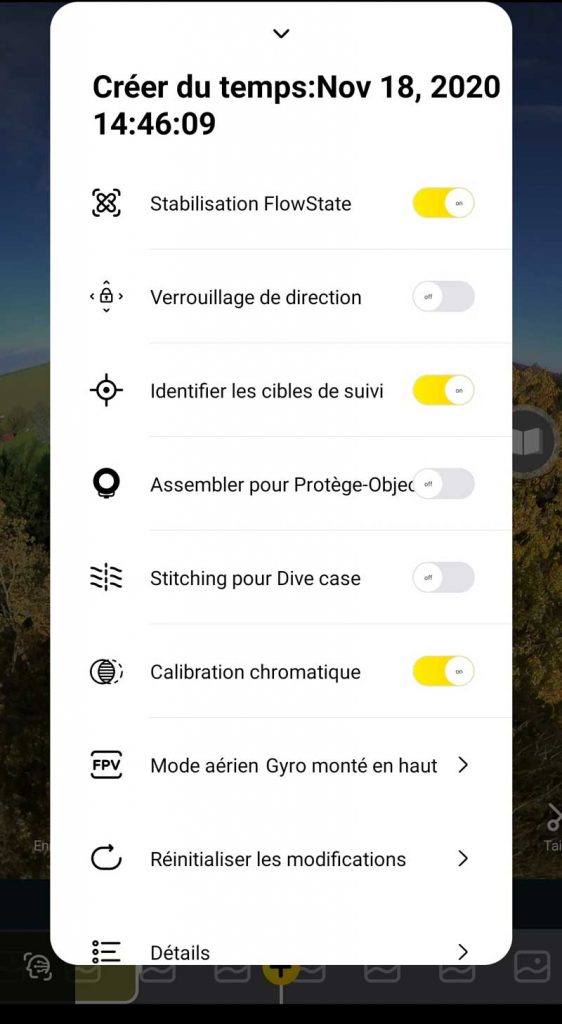
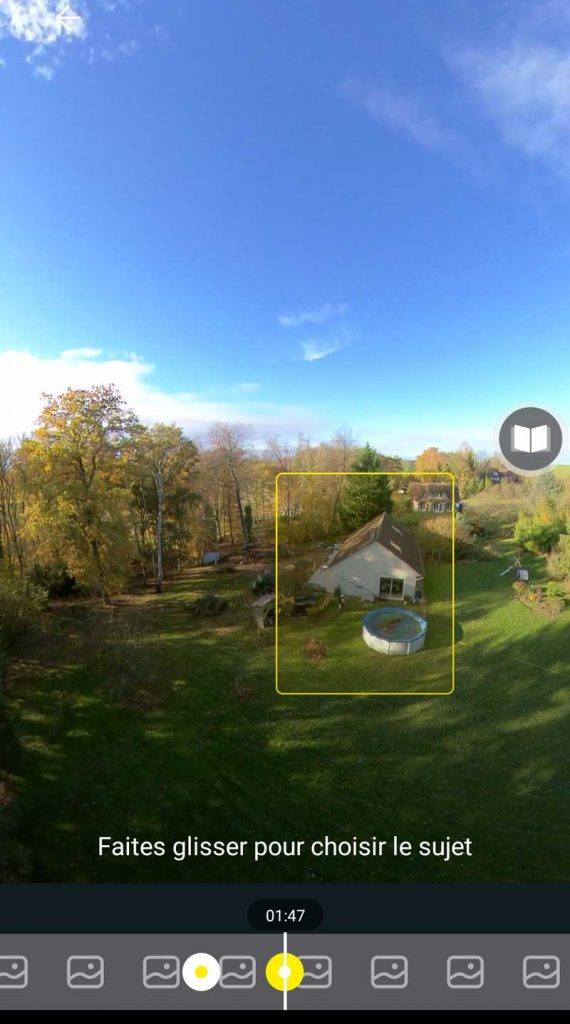
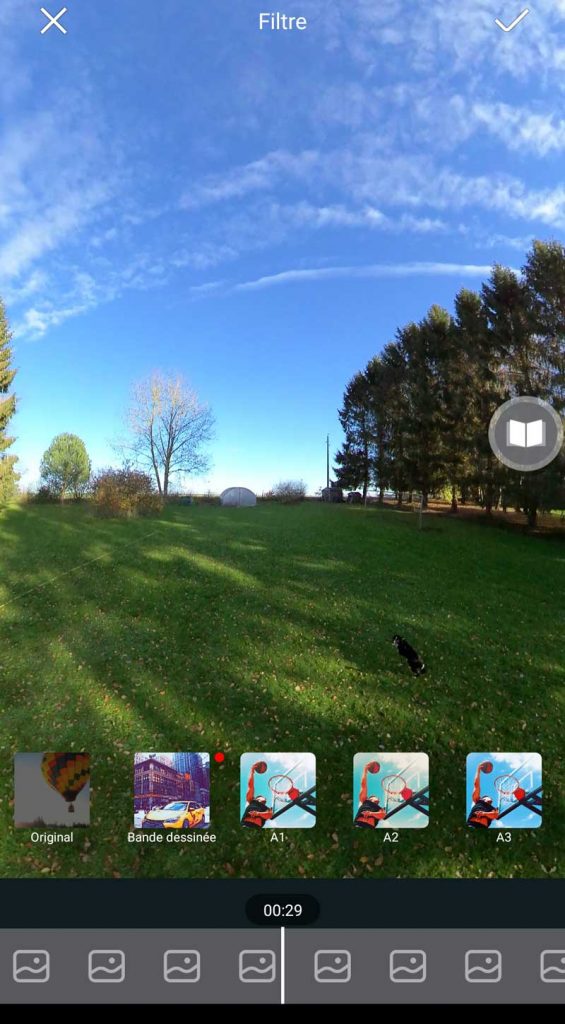
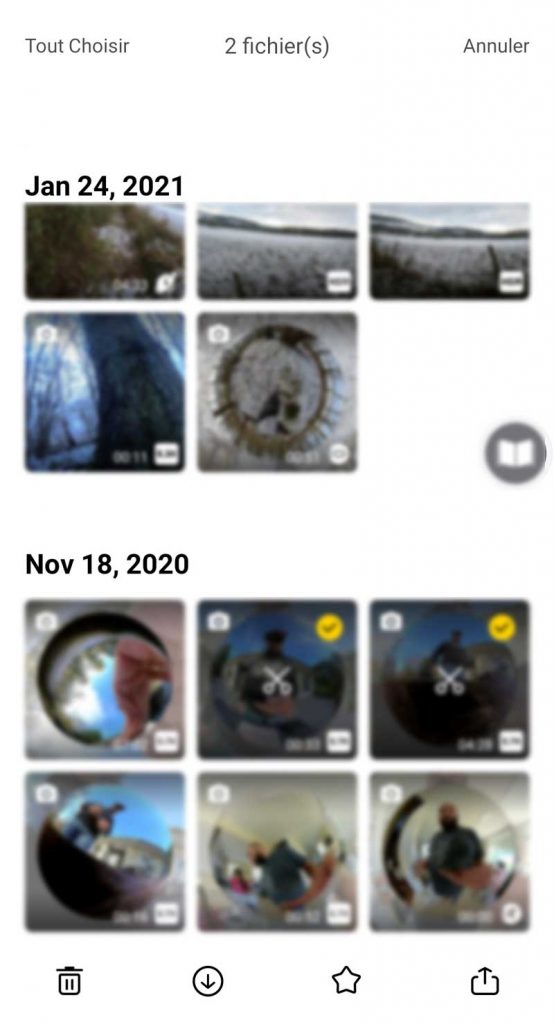








Bonjour je ne parviens pas à faire la première connections de la caméra sur l’application… je suis dépité …
Bonjour Geestam,
Pouvez-vous me détailler les actions que vous faites que je puisse vous aider ? 🙂
Bonjour Mélodie, aucun moyen de connecter la caméra pour sa première utilisation que ce soit sur l’application, en wifi ou en Bluetooth.
Sur aucun des téléphones de la maison.
Le SAV m’a conseillé de basculer sur l’Indonésie niveau réglage cependant il me fait une CB acceptable + une adresse de facturation, or c’est pour moi totalement impossible ..
Vous possédez une Insta360 One R ou One X2 ?